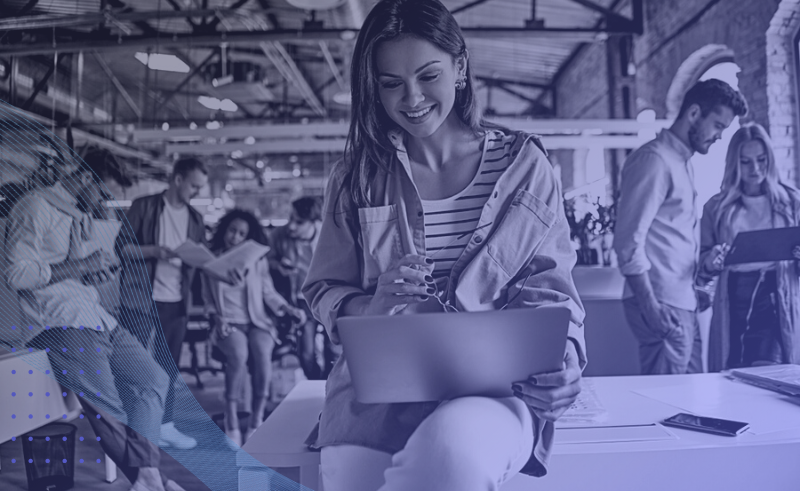Intégration Gmail & Hubspot, la puissance du CRM pour vos emails !
Créer une base de données de ses clients et prospects reste une bonne chose en soi pour développer son business. Et au lieu de perdre votre temps à remplir manuellement chaque fiche de contact, vous pouvez désormais opter pour une alternative plus optimisée et plus intuitive grâce à l’intégration Hubspot Gmail.
Centralisez l’ensemble de vos échanges d’emails dans Hubspot CRM et bénéficiez d’une solution plus simple et plus pratique pour gérer vos campagnes d’emailing et vos contacts. Avec l’Hubspot CRM & Gmail, vous pouvez facilement suivre votre base de données de clients à chaque envoi de mail. D’ailleurs, étant le leader du marketing automation, cette intégration d’Hubspot vous permettra d’envoyer en toute simplicité des séquences d’emails.
Installer l'intégration Mail d'Hubspot pour Gmail

Apportez la force de l’Hubspot CRM dans votre boîte e-mail grâce à l’Hubspot plugin Gmail, un outil aussi puissant que l’intégration MailChimp d’Hubspot. En effet, vous pouvez désormais accéder aux fonctions d’Hubspot email tracking sur Gmail en installation l’intégration que propose l’outil d’inbound marketing.
L’intégration Hubspot CRM & Gmail s’obtient essentiellement à l’issue d’une extension Chrome. Vous devez donc utiliser le navigateur de Google pour obtenir l’intégration Gmail de Hubspot, d’autant plus qu’il s’agit du moteur de recherche numéro 1 priorisé des internautes. Mais comment s’y prendre ?
Suivez ces quelques étapes pour associer Hubspot CRM & Gmail sur tous vos supports numériques.
Étape 1 : téléchargez et installez l’intégration Gmail de Hubspot
Dans un premier temps, connectez-vous à votre compte Gmail et accédez à la boutique de Google Chrome. Recherchez l’extension HubSpot Sales et cliquez sur « Ajouter à Chrome ».
Cliquez ensuite sur « Ajouter l’extension » et attendez quelques secondes jusqu’à ce qu’une fenêtre apparaisse à l’écran. Cette dernière vous propose notamment d’activer la synchronisation de l’Hubspot CRM sur vos supports numériques qui utilisent le navigateur.
Une fois l’extension Gmail Hubspot installée, une icône va apparaître en haut à droite de l’écran.
Étape 2 : connectez votre compte Gmail à Hubspot mail
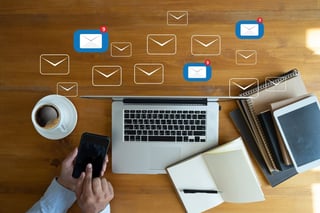
Après avoir téléchargé et installé l’extension Hubspot sur Gmail, cliquez sur l’icône d’extension d’Hubspot placé à côté de la barre de recherche.
Cliquez sur « Log in », puis entrez vos identifiants et mots de passe sur Hubspot. N’oubliez pas de cocher la petite case « Se souvenir de moi » pour ne plus à avoir à saisir ces informations lors de votre prochaine connexion.
Une fois l’Hubspot mail intégré à votre compte Gmail, l’icône d’Hubspot passera du gris à l’orange.
Les fonctionnalités de l’intégration d’Hubspot pour Gmail
Une fois l’Hubspot CRM & Gmail connectés, vous pouvez désormais profiter des fonctionnalités phares du CRM dans votre boîte de réception. Aussi, une nouvelle icône d’Huspot sera désormais accessible en haut à droite de votre navigateur Chrome pour accéder plus facilement à vos données stockées sur le CRM.
Une meilleure interface d'envoi d'email
L’utilisation de l’extension Hubspot Gmail permet avant tout de bénéficier d’une interface plus complète lors de l’envoi d’un mail. Désormais, de nouveaux onglets apparaissent au-dessus du champ libre où vous avez l’habitude de rédiger vos messages.
Accédez à ces nouveaux paramètres essentiels du web marketing :
- Modèles : permet d’accéder à de nombreux modèles d’emails répertoriés sur votre compte Hubspot. Vous n’avez donc qu’à choisir un modèle préétabli en fonction de votre cible et du message à envoyer.
- Séquences : facilite le paramétrage d’une séquence que vous avez déjà pris la peine de créer sur Hubspot.
- Document : permet l’insertion d’un lien qui atterrit vers un document spécifique stocké sur le CRM.
- Réunion : permet l’insertion d’un lien orienté vers un webinaire Hubspot sur Zoom par exemple ou d’une quelconque prise de rendez-vous.
- Blocs de texte : facilite l’insertion de textes stockés sur votre compte Hubspot. Vous pouvez les insérer en toute simplicité dans vos messages sur Gmail grâce à cette fonction d’Hubspot mail.
- Consigner : permet d’enregistrer le contact du destinataire dans sa base de données sur Hubspot ou de mettre ses informations à jour.
- Suivre : permet de recevoir une notification directement dans Hubspot au moment où le destinataire ouvre l’email. Cette fonction est notamment essentielle au suivi des emails et dans le cadre d’une campagne d’emailing.
Une icône minimaliste pour accéder aux fonctions d’Hubspot
Outre les nouvelles fonctionnalités disponibles dans l’interface d’envoi de mail de votre compte Gmail, l’intégration Hubspot CRM & Gmail permet également d’accéder directement à un volet HubSpot depuis l’icône Hubspot en orange à droite de votre barre de recherche.
Vous pouvez notamment l’utiliser pour accéder ou rechercher des informations spécifiques concernant vos contacts stockés sur le CRM. Vous pouvez également vous en servir dans la préparation de vos séquences d’email, dans vos suivis de campagne et dans la modification de vos programmes.
En un coup d’œil, vous aurez accès à l’ensemble de vos contacts depuis l’extension Hubspot sur Gmail afin de mieux répondre à leurs attentes et de leur proposer des offres plus personnalisées. Outre l’intégration Gmail d’Hubspot, votre couteau suisse du marketing digital propose d’autres intégrations intéressantes pour votre business telles que l’intégration Aircall d’Hubspot.